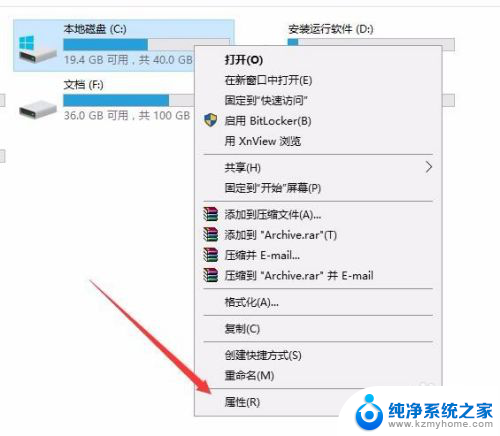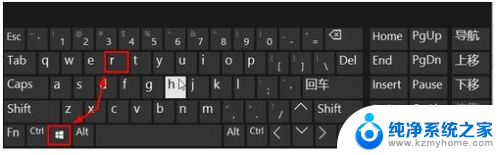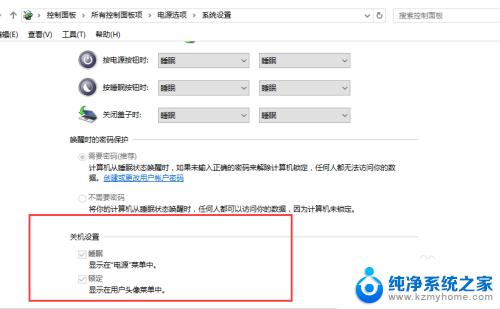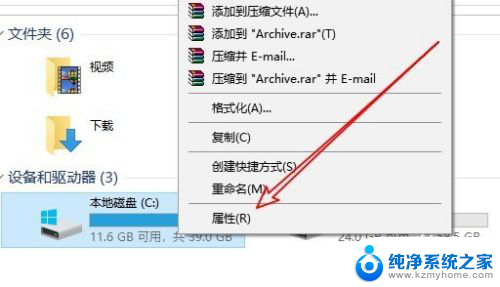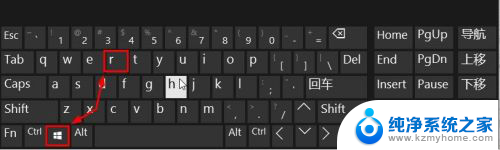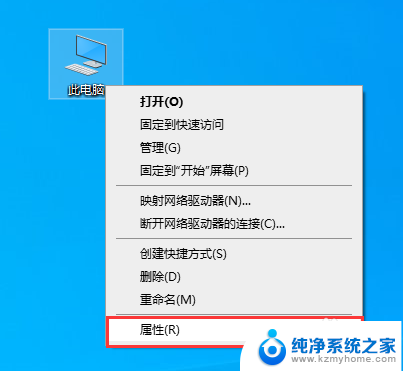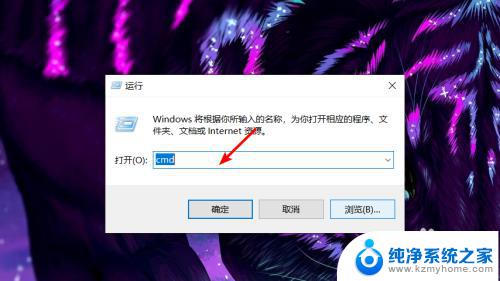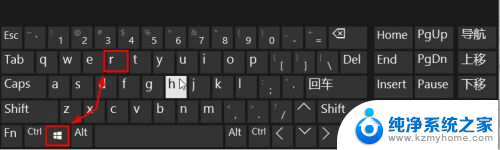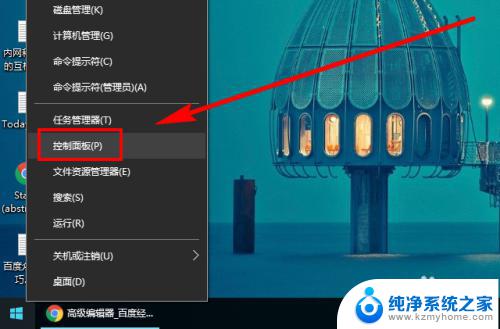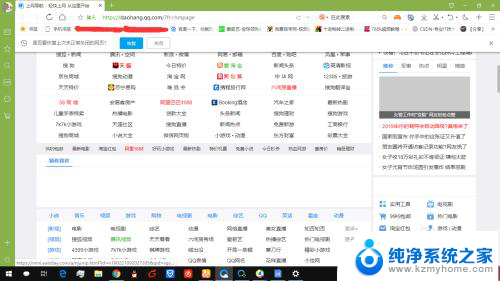怎么让windows10更快 Win10如何优化电脑运行速度
怎么让windows10更快,随着时间的推移,我们的电脑运行速度可能会变得越来越慢,这对于那些使用Windows 10操作系统的用户来说尤为明显,幸运的是我们可以通过一些简单的优化步骤来提升电脑的性能。无论是清理临时文件,卸载不必要的程序,还是优化启动项,这些技巧都可以帮助我们让Windows 10更快。在本文中我们将探讨一些实用的方法,以帮助您优化电脑的运行速度,使您的Windows 10系统更加高效。
具体步骤:
1.在Windows10桌面,右键点击桌面上的“此电脑”图标。在弹出菜单中选择“属性”菜单项。
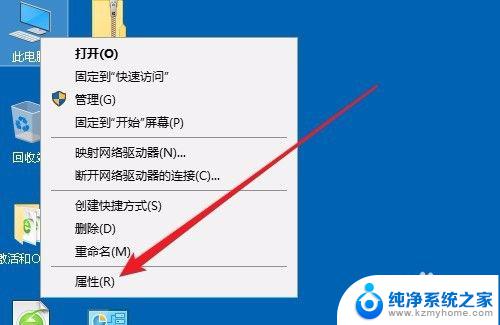
2.在打开的Windows系统属性窗口中,点击左侧边栏的“高级系统设置”菜单项。
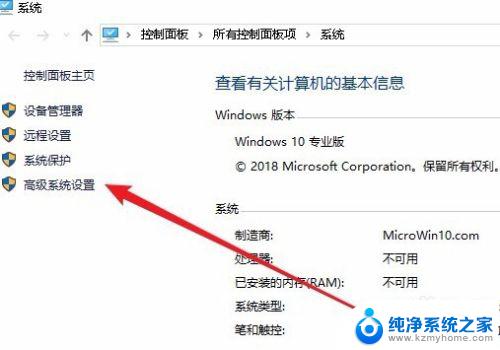
3.在打开的高级属性窗口中,点击“性能”选项卡中的“设置”菜单项。
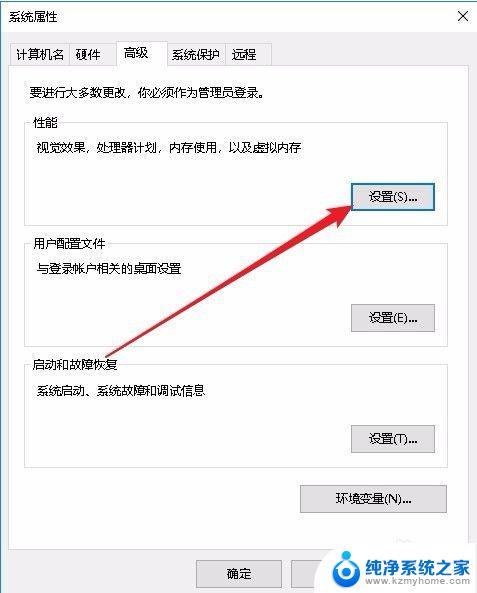
4.这时就会打开性能选项窗口,在窗口中找到“调整为最佳性能”设置项。并选择该设置项。
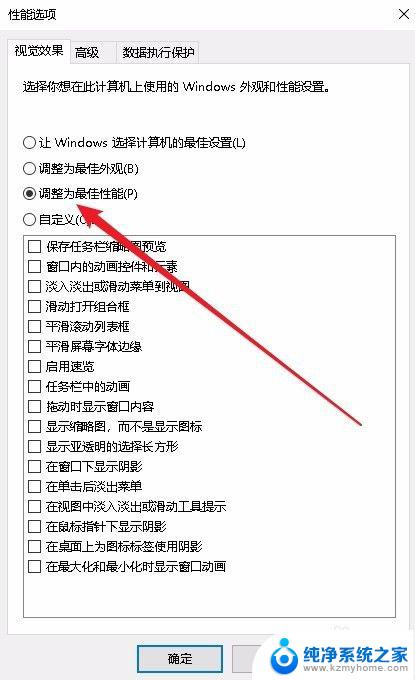
5.接下来再点击“启动和故障恢复”中的“设置”按钮。
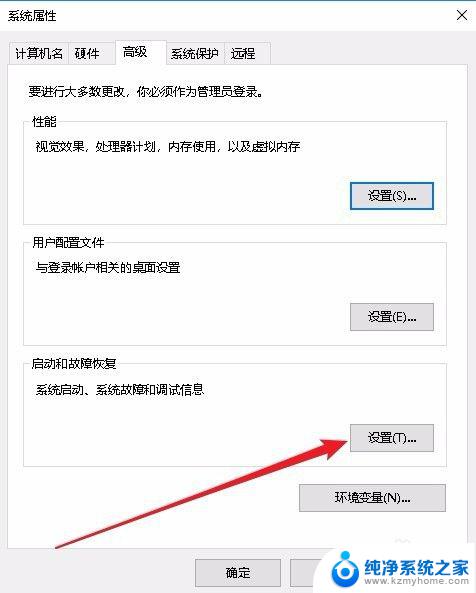
6.在接下来打开的启动和故障恢复窗口中,我们点击“写入调试信息”下拉菜单。在弹出菜单中选择“小内存转储”菜单项,最后点击确定按钮就可以了。
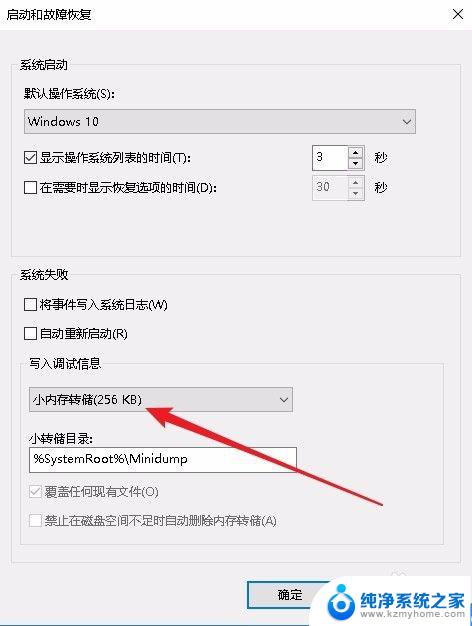
以上就是让 Windows 10 更快的全部内容,如果您有任何疑问,请参考小编的步骤进行操作,希望这些步骤能对您有所帮助。